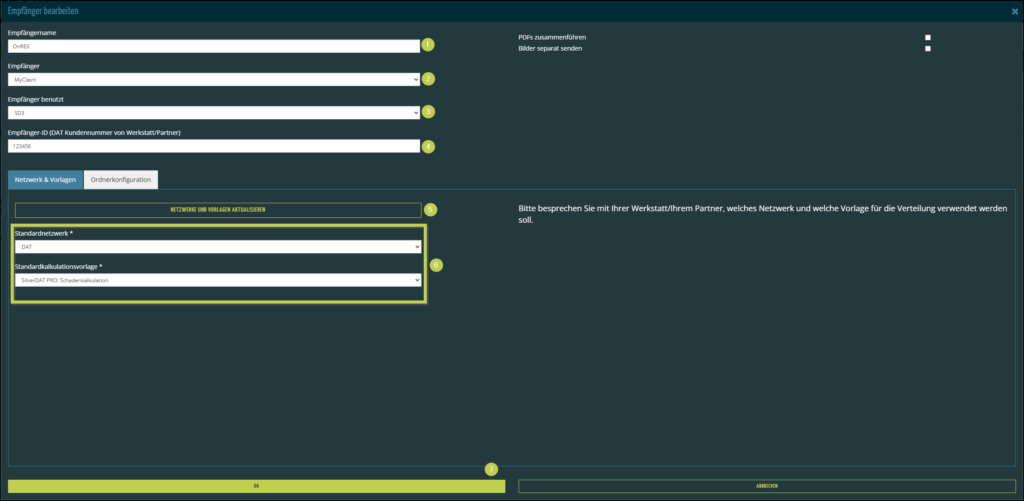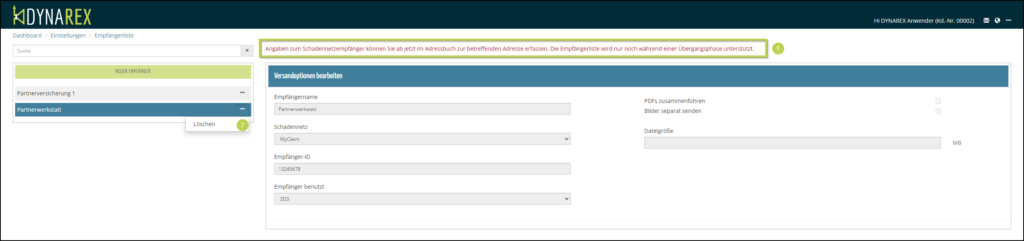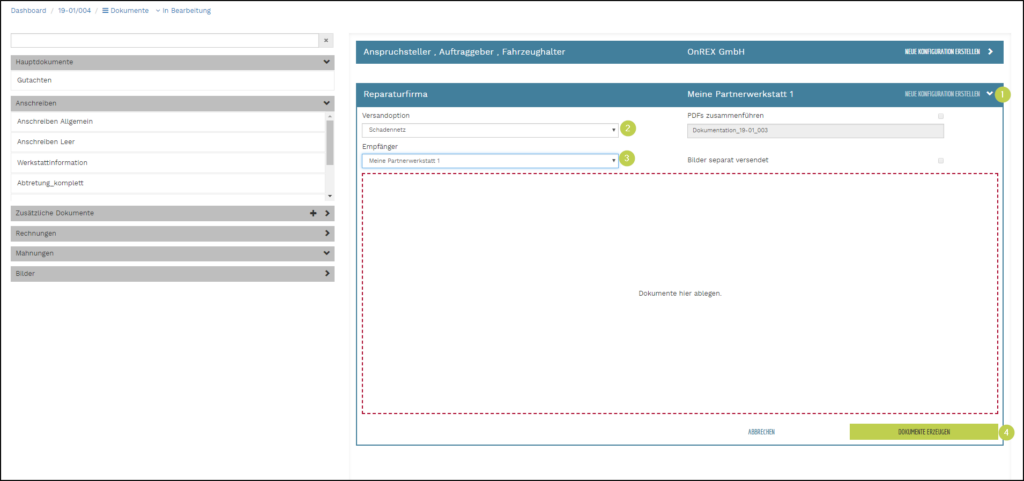Kalkulation an Werkstatt senden (Export vxs oder szf)
In diesem Blog-Beitrag erklären wir Ihnen, wie Sie Ihre Kalkulation mit strukturierten Daten (VXS) aus DYNAREX an eine Werkstatt versenden können.
Die Erfassung der Kundendaten der Werkstatt wurde mit dem DYNAREX-Update am 25.06.2025 geändert.
Die bisher erfassten Empfänger bleiben selbstverständlich erhalten und können wie im Auftrag verwendet werden.
Weiter unten finden Sie weitere Details dazu!
Voraussetzung:
- Sie kennen die DAT-Kundennummer der Werkstatt
Wichtig:
Wenn Sie die Adresse bereits im Auftrag hinterlegt haben und erst dann die Informationen der Werkstatt (für den Kalkulationsversand) im Adressbuch hinterlegen, müssen Sie die Werkstatt im Auftrag nochmal löschen und neu einfügen, damit die Daten geladen werden.
Generell:
Bei dem Versand an Werkstätten wählen Sie bei Empfänger nutzt immer SD3 aus.
Bei dem Versand an Versicherungen wählen Sie bei Empfänger nutzt immer MyClaim aus.
Vorbereitung:
Navigieren Sie zum Adressbuch. Weiterführende Informationen zum Adressbuch finden Sie HIER.
Suchen Sie die gewünschte Adresse (1), klicken Sie auf den Tab Empfängerinformationen (2) und klicken Sie auf den Button EMPFÄNGERINFORMATION ERSTELLEN (3)
Erfassen Sie im neuen Dialog einen Empfängername (1), wählen Sie das Empfänger aus (2),
Sobald beim Empfänger benutzt | SD3 (3) erfasst wurde, erweitert sich der Dialog.
Erfassen Sie die DAT-Kundennummer der Werkstatt als Empfänger-ID (4)
In dem erweiterten Bereich müssen Sie zunächst vom Empfänger die Netzwerke und Vorlagen aktualisieren (5) und anschließend auswählen (6). Beachten Sie den Hinweis am rechten Bildschirmrand.
Die weiteren Einstellungsmöglichkeiten sind für den Versand an eine Werkstatt derzeit irrelevant. Vergessen Sie nicht, die Angaben durch Klick auf OK (7) zu speichern.
Sie können durch wiederholen dieser Schritte beliebig viele Optionen für Ihre Adressen hinterlegen.
Über die 3-Punkte können Sie die Option löschen und über den Stift ansehen und ändern.
Wie eingangs beschrieben ist die Empfängerliste mit dem DYNAREX-Update am 24.08.2023 umstrukturiert worden.
Wechseln Sie in Systemeinstellungen -> Auftrag -> Empfängerliste.
Hier sehen Sie Ihre bisher erfassten Empfänger. Die Neuanlage oder Änderungen sind an dieser Stelle nicht mehr möglich (1).
Über das 3-Punkte-Menü können Sie die Empfänger nur noch löschen (2).
Kalkulation an die Werkstatt versenden:
Bearbeiten Sie wie gewohnt Ihren Auftrag inkl. der Kalkulation.
Wenn Sie die Kalkulation in strukturierter Form (vxs) versenden wollen, wechseln Sie auf die Seite Dokumente.
Erstellen Sie am besten bei der Reparaturfirma eine NEUE KONFIGURATION(1), wählen als Versandoption Schadennetz(2), wählen Sie die richtige Empfängerwerkstatt(3) aus und klicken auf DOKUMENTE ERZEUGEN(4).
Mit Klick auf FERTIGSTELLEN wird die Kalkulation an den gewählten Empfänger versandt.
Analog zu anderen Versandoptionen wird dokumentiert, durch wen und wann der Versand ausgelöst wurde.
Viele kleine Video-Tutorials finden Sie HIER in unserem YouTube-Kanal.